Co oznacza „Ciemna tapeta przyciemnia” na moim iPhonie 11?
Kroki w tym artykule pokażą, jak włączyć opcję w telefonie iPhone 11, która spowoduje ściemnianie tapety urządzenia, gdy tryb ciemności jest włączony. Omówimy te kroki krótko na początku artykułu, a następnie przejdziemy do dalszych informacji i zdjęć tych kroków.
- Otwórz aplikację Ustawienia .
- Wybierz opcję Tapeta .
- Stuknij przycisk po prawej stronie Ciemnego wyglądu Przyciemnia tapetę .
Dzięki aktualizacji iOS 13 Twój iPhone zyskał możliwość przełączania między trybem jasnym a ciemnym. Wcześniej jedyną opcją był tryb światła, ale nowa opcja trybu ciemnego dostosowuje wyświetlanie niektórych elementów, tak aby były mniej ostre dla oczu podczas oglądania ich w ciemnym otoczeniu.
Jednym z elementów, na który domyślnie nie ma wpływu, jest wybrana tapeta. Po włączeniu opcji „Ciemne wyglądy przyciemnia tapetę” iPhone może przyciemnić tapetę w trybie ciemnym w zależności od ilości otaczającego światła.
Jak włączyć opcję ciemnego wyglądu Przyciemnia tapetę na iPhonie 11
Kroki opisane w tym przewodniku zostały wykonane na telefonie iPhone 11 w systemie iOS 13.1.2. Pamiętaj, że musisz zastosować opcję Ciemnego wyglądu (lub trybu ciemności) na iPhonie, aby to ustawienie zaczęło obowiązywać. Możesz przejść do ciemnego wyglądu, przechodząc do Ustawienia> Wyświetlacz i jasność i wybierając Ciemny u góry ekranu.
Krok 1: kliknij ikonę Ustawienia .

Krok 2: Przewiń w dół i wybierz Tapeta .
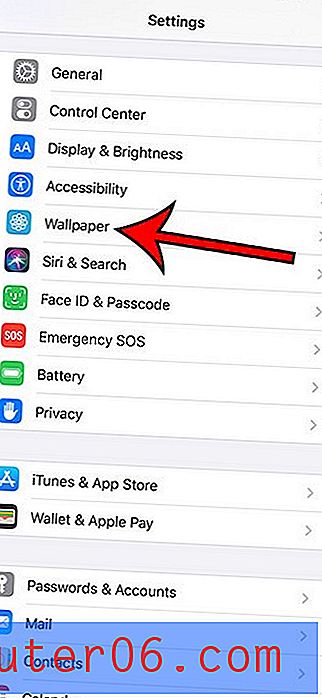
Krok 3: Naciśnij przycisk po prawej stronie Dark Appearance Dims Wallpaper, aby go włączyć.
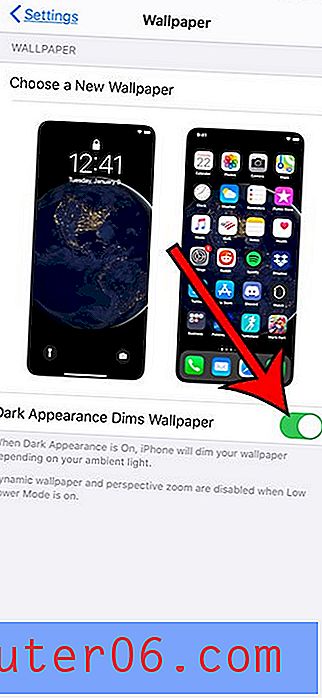
To ustawienie jest bardziej zauważalne, jeśli tapeta jest jasna. Jeśli używasz już ciemniejszego tła, możesz nie zauważyć dużej różnicy.
Dowiedz się, jak zatrzymać samodzielne przełączanie iPhone'a między trybem jasnym a ciemnym, jeśli wolisz wybierać wygląd ręcznie.



